wazuh agent が入っているホストの任意のファイルを td-agent に送る方法をメモしておく。
単純にログを収集するのであればホストに td-agent を入れればいいのだが、例えば管理している全てのホストにおいて、特定のログを収集したい場合、全部に td-agent を入れるのは面倒くさい。
(wazuh agent を全部入れるのも面倒じゃないか!というのは、それはそうなのだが…)
wazuh には Fluentd forwarder という機能があって、わざわざ td-agent を追加で入れなくても ossec-logcollector と併用することで、リモート / ローカルの td-agent に forward することが可能。
wazuh は閾値を使った監視に弱いが、これを使うことで例えば CloudWatch や BigQuery などの wazuh とは別のログ分析システムに送信することで、閾値を使った監視も可能になる。
まぁ td-agent が入っているならそれを使えばいいのだけど、あえて wazuh でやるメリットとしては Centralized configuration によって全 agent に対して集中的に管理ができるということかな。
使い方は上記ドキュメントの通りなのだが、メモ程度に書いておく。
まずは td-agent の設定。forward の設定と CloudWatch に送信する設定を入れておく。
<source>
@type forward
port 24224
bind 0.0.0.0
</source>
<match **>
@type cloudwatch_logs
@id out_cloudwatch_logs
log_group_name "#{ENV['LOG_GROUP_NAME']}"
auto_create_stream true
use_tag_as_stream true
retention_in_days "#{ENV['RETENTION_IN_DAYS'] || 'nil'}"
json_handler yajl
log_rejected_request "#{ENV['LOG_REJECTED_REQUEST']}"
</match>
続いて agent に fluentd-forwarder の設定を入れる。
localfile の target に指定した socket に logcollector が書き込み、td-agent に送信される仕組みっぽい。
なので socket というのは td-agent が生やしている socket とは全く関係なくて、logcollector で使うために socket のパス。
object_key を指定すると、指定した値をキーとして送信してくれる。ここでは message と指定しているので {"message": "..."} のようになる。
agent なので profile を使ってロールごとに tag を入れるということもできる気がする。試してないけど。
<agent_config>
<fluent-forward>
<enabled>yes</enabled>
<tag>wazuh.test</tag>
<address>fluentd.monitor.svc.cluster.local</address>
<socket_path>/var/run/fluentd.sock</socket_path>
<port>24224</port>
<object_key>message</object_key>
</fluent-forward>
<socket>
<name>fluent_socket</name>
<location>/var/run/fluentd.sock</location>
<mode>udp</mode>
</socket>
<localfile>
<log_format>json</log_format>
<location>/path/to/log.json</location>
<target>fluent_socket</target>
</localfile>
</agent_config>
これで agent を起動し、設定が正しければ次のようなログが出る。
2020/06/07 23:31:14 fluent-forward: INFO: Connected to host fluentd.monitor.svc.cluster.local:24224
/path/to/log.json に書き込むと CloudWatch に流れる。
$ echo '{"source": "192.168.1.1", "username": "admin"}' >> /path/to/log.json
$ echo '{"source": "192.168.1.1", "username": "john"}' >> /path/to/log.json
$ echo '{"source": "192.168.1.1", "username": "test"}' >> /path/to/log.json
$ echo '{"source": "10.1.1.1", "username": "alice"}' >> /path/to/log.json
$ echo '{"source": "10.1.1.1", "username": "alice"}' >> /path/to/log.json
こんな感じで入っているので、あとはアラートなり可視化なりをお好きに調理する。
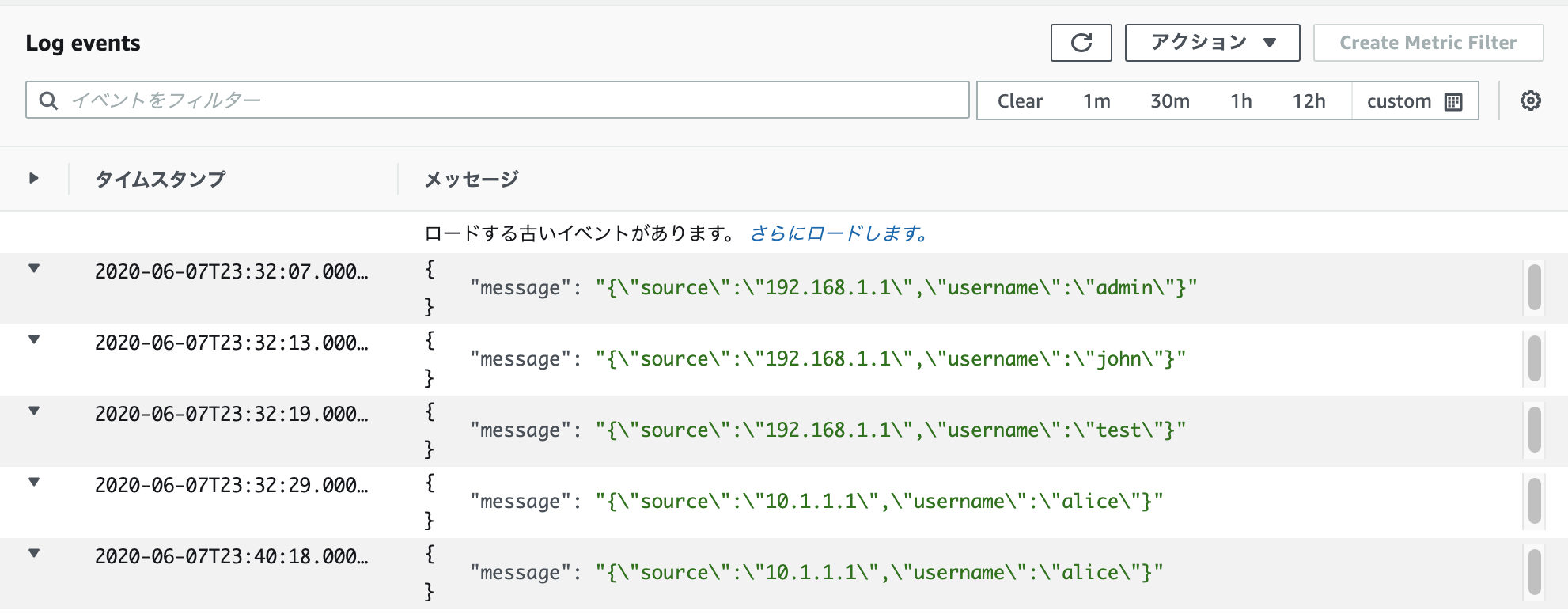
master / worker の ossec.conf に /var/ossec/alerts/alerts.json などを収集するように指定しておくと ELK 用意しなくていいかも。